Podręczne łącza do procedur na tej stronie:
Program CorelDRAW umożliwia połączenie tekstu ze źródła danych z rysunkiem. Podczas scalania dokumentów tworzone są różne kopie rysunku. Dokumentów scalonych można używać do tworzenia dokumentów spersonalizowanych, np. list e-mail, kwestionariuszy i dostosowanych dokumentów marketingowych, w przypadku których każdy dokument zawiera określone informacje pobierane z rekordu w źródle danych, np. z pliku tekstowego lub źródła danych ODBC (plik programu Microsoft Excel lub Microsoft Access).
Podczas scalania dokumentów w programie CorelDRAW można utworzyć formularz dokumentów i połączyć go ze źródłem danych. Formularz dokumentu zapewnia wzorzec i układ dla scalonego dokumentu. Podczas scalania źródło danych zapewnia informacje dotyczące rysunku. Program CorelDRAW obsługuje następujące źródła danych: pliki tekstowe (TXT), pliki wartości rozdzielanych przecinkami (CSV), pliki Rich Text Format (RTF) oraz pliki, które można otworzyć jako źródło danych ODBC.
Dokument źródła danych (1), formularz dokumentu (2) i scalone dokumenty (3)
Tworzenie pliku źródła danych
Informacje pliku źródła danych są zorganizowane w postaci pól i rekordów. Pole może zawierać co najmniej jeden znak. Pola mogą zawierać dane alfanumeryczne lub tylko numeryczne. Rekord na przykład może zawierać imię, nazwisko, adres i inne informacje kontaktowe. Każdy element rekordu, taki jak imię, nazwisko czy adres jest organizowany w postaci pola. Rekord może zawierać co najmniej jedno pole.
Można utworzyć plik źródła danych lub zaimportować istniejący. Plik tekstowy można utworzyć za pomocą programu CorelDRAW lub edytora tekstu. W dowolnym momencie można zmienić dane pliku źródłowego.
Tworzenie formularza dokumentu
Tworzenie formularzy dokumentów jest podobne to tworzenia rysunków. Do formularzy dokumentów wstawiane są jednak pola scalane, które podczas scalania są zastępowane informacjami źródła danych.
Kojarzenie formularza dokumentu z plikiem źródła danych
Podczas używania programu CorelDRAW do utworzenia pliku danych lub podczas importowania dostępnego pliku danych do programu CorelDRAW plik danych jest kojarzony z formularzem dokumentu. Skojarzenie jest zawsze przechowywane w dokumencie i nie można go zmienić.
Wykonywanie scalania
Program CorelDRAW zapewnia różne opcje wyjściowe dla scalanych dokumentów. Scalone dokumenty można wydrukować lub zapisać jako nowe dokumenty. Podczas drukowania scalonego dokumentu formularz dokumentu jest scalany z plikiem źródła danych. Przy zapisywaniu scalonego dokumentu w nowym pliku aplikacja scala formularz dokumentu z danymi z pliku źródła danych w nowym pliku programu CorelDRAW. Pliku tego można użyć do wyświetlenia podglądu wydruku i wykonania drobnych poprawek przed wydrukowaniem pliku. Większe zmiany, takie jak dodanie lub zmiana położenia pól scalanych albo dodanie nowych rekordów, należy wprowadzić w formularzu dokumentu.
| 1 . |
Kliknij kolejno pozycje Plik  Wydruk seryjny Wydruk seryjny  Utwórz/Załaduj pola scalane, aby uruchomić Kreatora wydruku seryjnego. Utwórz/Załaduj pola scalane, aby uruchomić Kreatora wydruku seryjnego. |
| 2 . |
Zaznacz opcję Utworzenie nowego tekstu i kliknij przycisk Dalej. |
| 3 . |
Na stronie Dodaj pola wykonaj jedną z poniższych czynności: |
| 4 . |
Na stronie Dodaj lub edytuj rekordy Kreatora wydruku seryjnego wykonaj jedną z poniższych czynności: |
|
|
|
|
|
Na stronie Dodaj pola Kreatora wydruku seryjnego kliknij pole numeryczne na liście i wybierz format z listy Format numeryczny.
W programie CorelDRAW dostępne są różne formaty numeryczne. Format X.0 na przykład odzwierciedla wartość 1 w postaci 1.0; format 00X przedstawia wartość 1 jako 001.
|
|
|
Zaznacz pole wyboru Stały przyrost wartości pola numerycznego, a następnie w odpowiednich polach określ wartość początkową i końcową.
|
|
|
|
|
|
Na stronie Dodaj lub edytuj rekordy Kreatora wydruku seryjnego kliknij przycisk Usuń.
|
|
|
Na stronie Dodaj lub edytuj rekordy Kreatora wydruku seryjnego z listy Bieżący widok wybierz jedną z poniższych opcji:

|
Wszystkie rekordy — umożliwia wyświetlenie wszystkich rekordów w pliku źródła danych. |
|
|
|
Na stronie Dodaj lub edytuj rekordy Kreatora wydruku seryjnego kliknij jeden z poniższych przycisków:
|
|
|
Na stronie Dodaj lub edytuj rekordy Kreatora wydruku seryjnego wpisz wyrażenie w polu wyszukiwania, a następnie naciśnij klawisz Enter.
|

Rekordy i pola danego pliku źródła danych można edytować, klikając kolejno Plik  Wydruk seryjny
Wydruk seryjny  Edytuj pola scalane i wykonując instrukcje Kreatora wydruku seryjnego.
Edytuj pola scalane i wykonując instrukcje Kreatora wydruku seryjnego.

Znaki kreski ułamkowej odwróconej pełnią funkcję znaczników wskazujących początek i koniec pól scalanych, dlatego nie można ich używać jako danych pól.
Dane w polach muszą kończyć się znakiem. Spacje lub wiersze występujące przed znakami kreski ułamkowej odwróconej uniemożliwiają pomyślne wykonanie scalania.
| 2 . |
W Kreatorze wydruku seryjnego włącz opcję Zaimportowanie tekstu z pliku lub źródła danych ODBC, a następnie kliknij przycisk Dalej. |
| 3 . |
Kliknij opcję Plik, a następnie przejdź do dysku i folderu, gdzie jest przechowywany plik danych. |
| 2 . |
W Kreatorze wydruku seryjnego włącz opcję Zaimportowanie tekstu z pliku lub źródła danych ODBC, a następnie kliknij przycisk Dalej. |
| 3 . |
Kliknij opcję Źródło danych ODBC, a następnie kliknij przycisk Wybierz źródło danych ODBC. |
| 5 . |
W obszarze Nazwa źródła danych wybierz pozycję Pliki programu Excel i kliknij przycisk OK. |
| 6 . |
W oknie dialogowym Wybierz skoroszyt wybierz bazę danych do zaimportowania, a następnie kliknij przycisk OK. |
| 3 . |
Wykonaj instrukcje Kreatora wydruku seryjnego, aby skojarzyć rysunek z plikiem źródła danych, a następnie zamknij Kreatora wydruku seryjnego. |
| 4 . |
Na pasku narzędzi Wydruk seryjny z listy Pole wybierz nazwę pola i kliknij przycisk Wstaw. |
|
Program CorelDRAW umieści pole scalane na środku bieżącego widoku. Aby zmienić pozycję pola scalanego, przeciągnij je do nowej lokalizacji na stronie rysunku. |
|
• |
Kliknij kolejno pozycje Plik  Drukuj. W oknie dialogowym Wykonaj wydruk seryjny kliknij opcję Wykonaj wydruk seryjny i kliknij przycisk OK. Drukuj. W oknie dialogowym Wykonaj wydruk seryjny kliknij opcję Wykonaj wydruk seryjny i kliknij przycisk OK. |
|
• |
Na pasku narzędzi Wydruk seryjny kliknij opcję Scal do nowego dokumentu i kliknij przycisk Drukuj. |

Dokument można scalić i zapisać w nowym pliku, klikając przycisk Scal do nowego dokumentu na pasku narzędzi Wydruk seryjny.

Nie wszystkie składniki są dostępne w wersji próbnej, akademickiej i OEM. Do składników niedostępnych mogą należeć aplikacje, funkcje, narzędzia i dodatkowe pliki zawartości firmy Corel.
Copyright 2017 Corel Corporation. Wszelkie prawa zastrzezne.
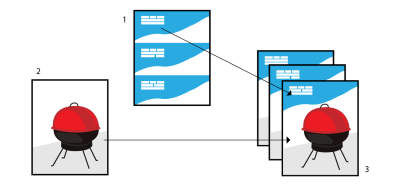
![]() Wydruk seryjny
Wydruk seryjny ![]() Edytuj pola scalane i wykonując instrukcje Kreatora wydruku seryjnego.
Edytuj pola scalane i wykonując instrukcje Kreatora wydruku seryjnego.![]()